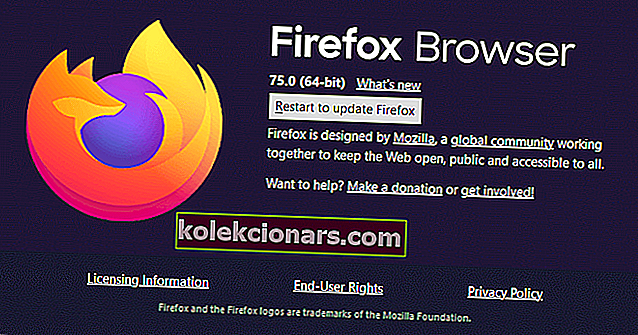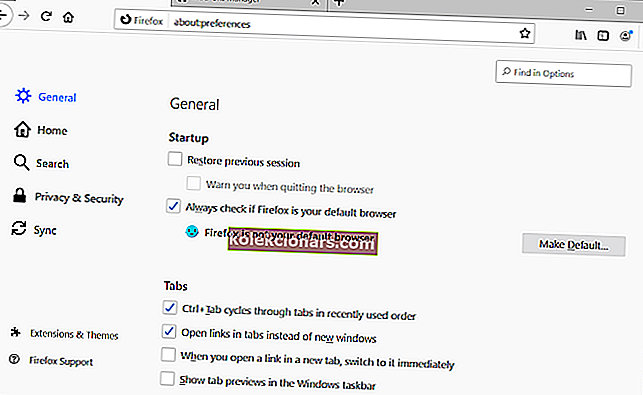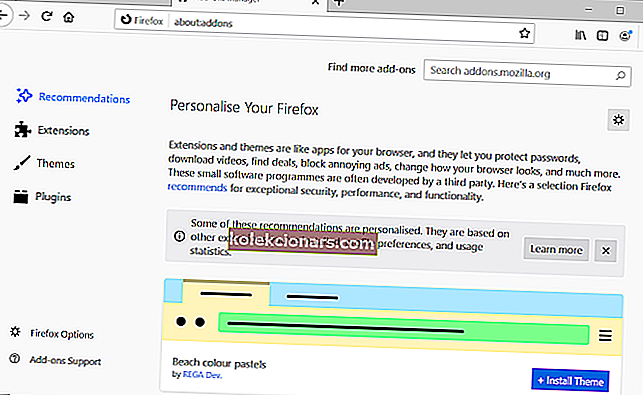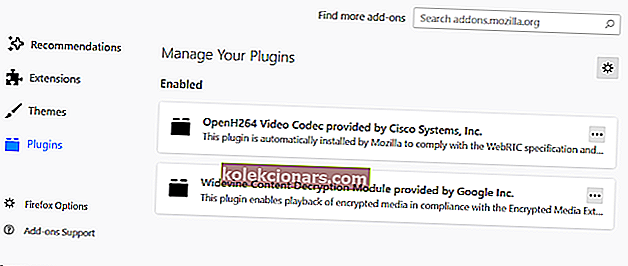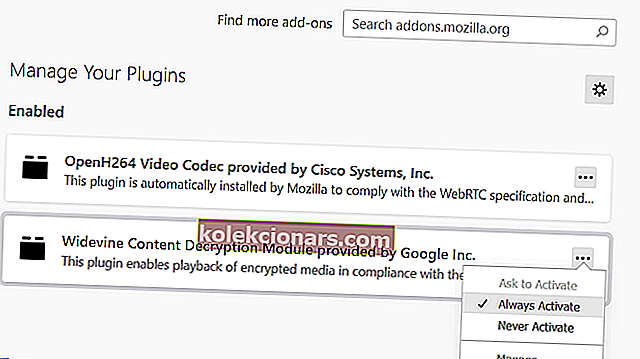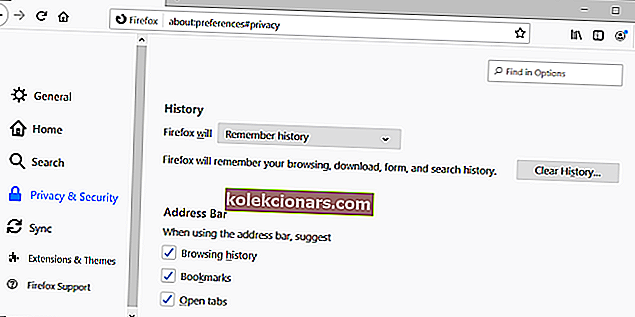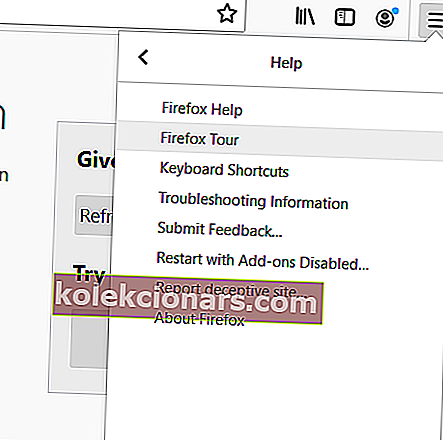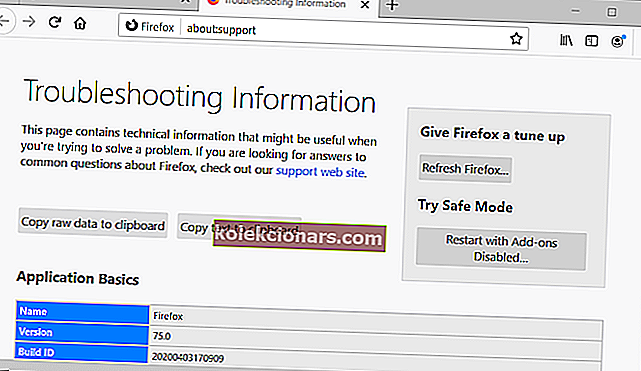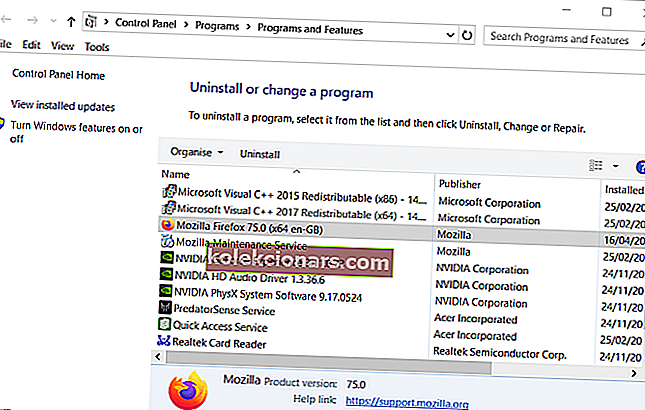- Η αντιμετώπιση του κωδικού σφάλματος Netflix f7701-1003 μπορεί να σας κάνει να αισθάνεστε ενοχλημένοι και αυτό είναι απολύτως φυσιολογικό.
- Για να επιλύσετε αυτό το ζήτημα, θα πρέπει να ενεργοποιήσετε την επιλογή περιεχομένου DRM στον Firefox και να εγκαταστήσετε ξανά το πρόγραμμα περιήγησης.
- Ρίξτε μια ματιά στο πλήρες Netflix Hub για πιο ενδιαφέρουσες πληροφορίες σχετικά με αυτό το θέμα.
- Για να βεβαιωθείτε ότι γνωρίζετε πάντα πώς να αντιμετωπίσετε ένα σφάλμα στο Netflix, εξετάστε το ενδεχόμενο να προσθέσετε σελιδοδείκτη στη χρήσιμη ενότητα σφαλμάτων Netflix.

Ο κωδικός σφάλματος Netflix f7701-1003 αφορά το πρόγραμμα περιήγησης Firefox. Αυτό το σφάλμα προκύπτει για ορισμένους χρήστες του Firefox όταν προσπαθούν να παίξουν ταινίες Netflix στο Fox.
Το μήνυμα σφάλματος για τον κωδικό f7701-1003 δηλώνει:
Αντιμετωπίζουμε πρόβλημα με την αναπαραγωγή του Netflix. Βεβαιωθείτε ότι χρησιμοποιείτε την πιο πρόσφατη έκδοση του Firefox και δοκιμάστε ξανά.
Κατά συνέπεια, οι ταινίες Netflix δεν αναπαράγονται στο Fox.
Πώς μπορώ να διορθώσω τον κωδικό σφάλματος Netflix f7701-1003;
1. Ενημερώστε το πρόγραμμα περιήγησης Firefox
Πρώτα, βεβαιωθείτε ότι χρησιμοποιείτε την πιο πρόσφατη έκδοση του Firefox.
- Για να ελέγξετε για ενημερώσεις Fox, κάντε κλικ στο κουμπί Άνοιγμα μενού του προγράμματος περιήγησης .
- Επιλέξτε το υπομενού Βοήθεια .
- Κάντε κλικ στην επιλογή Σχετικά με τον Firefox . Στη συνέχεια, ο Firefox θα ενημερωθεί με την τελευταία διαθέσιμη ενημέρωση.
- Κάντε κλικ στο κουμπί Επανεκκίνηση για να ενημερώσετε το κουμπί Firefox .
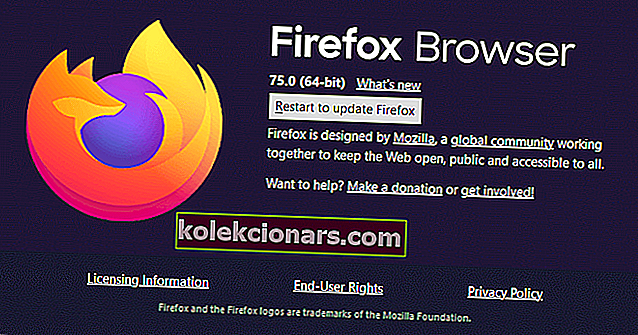
2. Ενεργοποιήστε την υποστήριξη DRM
- Ορισμένοι χρήστες του Firefox έχουν επιβεβαιώσει ότι η ενεργοποιημένη υποστήριξη DRM μπορεί να επιλύσει το f7701-1003.
- Κάντε κλικ στο Άνοιγμα μενού στον Firefox.
- Επιλέξτε Επιλογές για να ανοίξετε την καρτέλα που φαίνεται παρακάτω.
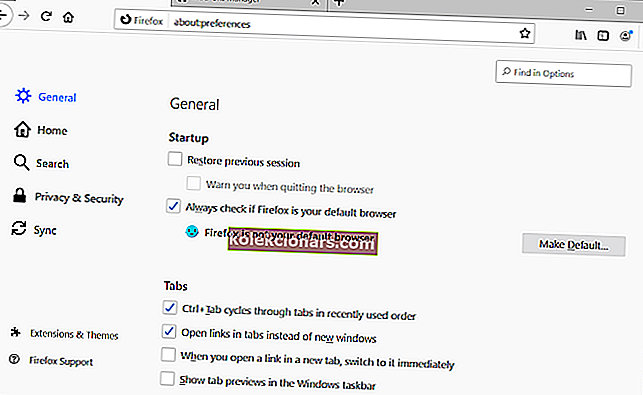
- Γενικά, μεταβείτε προς τα κάτω στην ενότητα Ψηφιακή διαχείριση κονσόλας στο στιγμιότυπο αμέσως παρακάτω

- Επιλέξτε το πλαίσιο ελέγχου Αναπαραγωγή περιεχομένου που ελέγχεται από DRM εάν δεν είναι επιλεγμένο.
- Στη συνέχεια, κάντε επανεκκίνηση του προγράμματος περιήγησης Firefox.
3. Ελέγξτε ότι το Widevine Firefox είναι ενεργοποιημένο
Η προσθήκη Widevine πρέπει να είναι ενεργοποιημένη στο Netflix.
- Για να ελέγξετε ότι η προσθήκη είναι ενεργή, κάντε κλικ στο κουμπί Άνοιγμα του Firefox .
- Κάντε κλικ στα Πρόσθετα για να ανοίξετε την καρτέλα στο στιγμιότυπο ακριβώς παρακάτω.
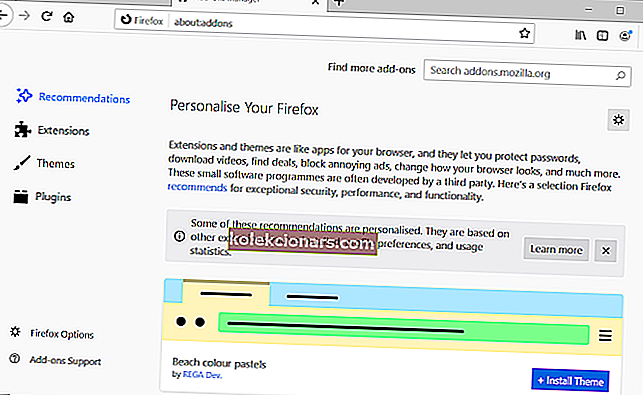
- Επιλέξτε Πρόσθετα στα αριστερά της καρτέλας.
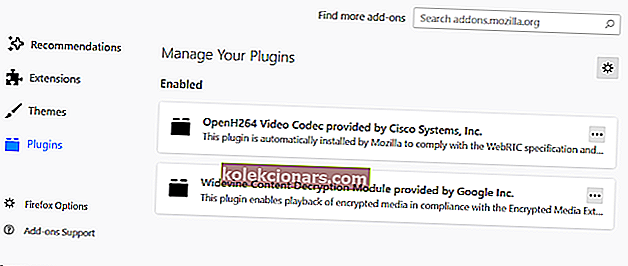
- Κάντε κλικ στο κουμπί … για το Widevine Content Decryption Module.
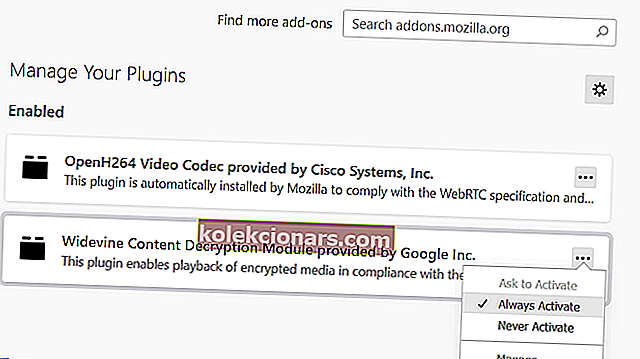
- Ορίστε την επιλογή Πάντα ενεργή .
- Κάντε κλικ στην προσθήκη Widevine για να ανοίξετε περαιτέρω επιλογές.
- Επιλέξτε Ενεργοποίηση για την επιλογή Να επιτρέπονται αυτόματες ενημερώσεις .
4. Ενεργοποιήστε το ιστορικό του Firefox
Ελέγξτε ότι ο Firefox έχει ρυθμιστεί ώστε να θυμάται το ιστορικό σελίδας.
- Κάντε κλικ στο Άνοιγμα μενού > Επιλογές για να ανοίξετε αυτήν την καρτέλα.
- Κάντε κλικ στο Απόρρητο στα αριστερά της καρτέλας Επιλογές.
- Επιλέξτε Απομνημόνευση ιστορικού στο αναπτυσσόμενο μενού του Firefox που εμφανίζεται ακριβώς παρακάτω.
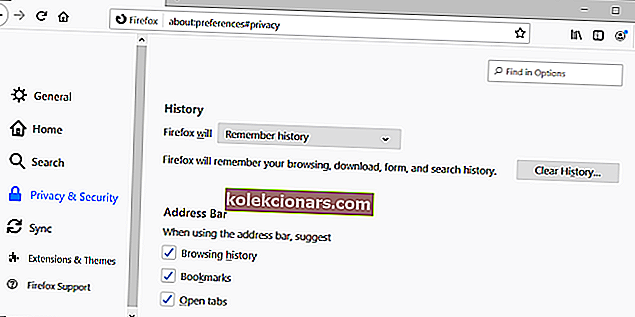
- Στη συνέχεια, κάντε επανεκκίνηση του Firefox.
5. Επαναφέρετε τον Firefox
Η επαναφορά του Firefox θα επαναφέρει το πρόγραμμα περιήγησης ιστού στις προεπιλεγμένες ρυθμίσεις του, οι οποίες ενδέχεται να επιλύσουν τον κωδικό σφάλματος Netflix f7701-1003.
- Κάντε κλικ στο Άνοιγμα μενού πάνω δεξιά στο Firefox.
- Επιλέξτε Βοήθεια για να ανοίξετε το μενού που εμφανίζεται απευθείας παρακάτω.
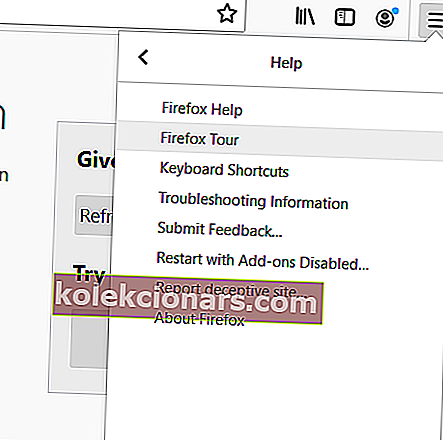
- Επιλέξτε Πληροφορίες αντιμετώπισης προβλημάτων για να ανοίξετε την καρτέλα στο στιγμιότυπο παρακάτω.
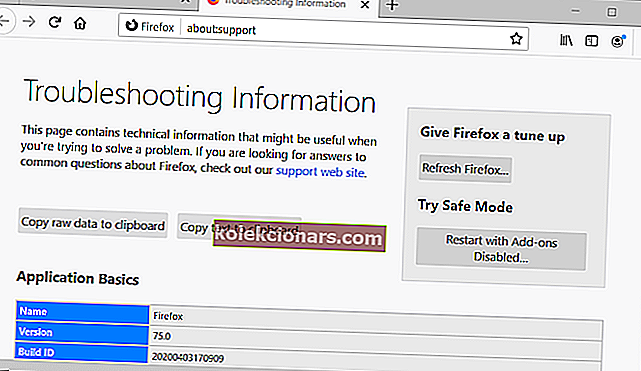
- Στη συνέχεια, κάντε κλικ στο κουμπί Refresh Firefox .
- Κάντε κλικ στο Refresh Firefox στο παράθυρο διαλόγου που ανοίγει.
6. Μην αναπαράγετε ταινίες Netflix σε κατάσταση ανώνυμης περιήγησης του Firefox
Ο κωδικός σφάλματος Netflix f7701-1003 μπορεί επίσης να οφείλεται στη λειτουργία ανώνυμης περιήγησης του Firefox. Το New Private Window είναι η επιλογή ανώνυμης λειτουργίας της Fox. Επομένως, μην ενεργοποιήσετε την επιλογή New Private Window στον Firefox.

7. Εγκαταστήστε ξανά τον Firefox
Ορισμένοι χρήστες επιβεβαίωσαν επίσης ότι η επανεγκατάσταση του Firefox διόρθωσε τον κωδικό σφάλματος ff7070-1003 για αυτούς.
- Για να το κάνετε αυτό, ανοίξτε το Run με το πλήκτρο Windows + R hotkey για αυτό.
- Πληκτρολογήστε appwiz.cpl στο πλαίσιο κειμένου Run και κάντε κλικ στο OK για να ανοίξετε το πρόγραμμα απεγκατάστασης των Windows.
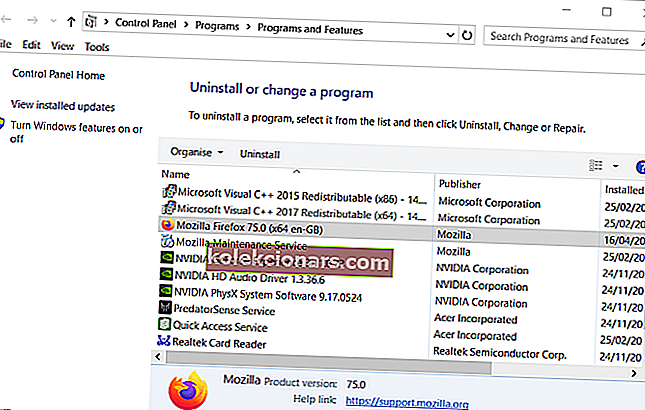
- Επιλέξτε Mozilla Firefox στη λίστα λογισμικού.
- Πατήστε το κουμπί Κατάργηση εγκατάστασης και κάντε κλικ στο Ναι για επιβεβαίωση.
- Επανεκκινήστε τα Windows πριν εγκαταστήσετε ξανά τον Firefox.
- Κάντε κλικ στην επιλογή Λήψη τώρα στον ιστότοπο του Firefox για να λάβετε το πρόγραμμα εγκατάστασης για την τελευταία έκδοση.
- Εγκαταστήστε τον Firefox με τον οδηγό εγκατάστασης.
Αυτές είναι μερικές από τις καλύτερες διορθώσεις για τον κωδικό σφάλματος Netflix f7701-1003. Έτσι, αυτές οι αναλύσεις πιθανόν να επιλύσουν το σφάλμα f7701 για τους περισσότερους χρήστες του Firefox.
Συχνές ερωτήσεις: Διαβάστε περισσότερα σχετικά με ζητήματα Netflix στον Firefox
- Πώς μπορώ να παίξω το Netflix στον Firefox;
Για να παίξετε το Netflix στο Firefox, απλώς ανοίξτε το πρόγραμμα περιήγησης, μεταβείτε στον ιστότοπο του Netflix, συνδεθείτε στο λογαριασμό σας και, στη συνέχεια, επιλέξτε μια εκπομπή / ταινία για παρακολούθηση κάνοντας κλικ σε αυτό. Αυτό λειτουργεί πολύ πιο γρήγορα εάν χρησιμοποιείτε τα σωστά προγράμματα περιήγησης για υπηρεσίες ροής.
- Γιατί δεν λειτουργεί το Netflix;
Μπορεί να υπάρχουν διάφοροι λόγοι για το Netflix να μην λειτουργεί, αλλά οι πιο συνηθισμένες λύσεις περιλαμβάνουν την επανεκκίνηση της εφαρμογής, την επανεκκίνηση της συσκευής που χρησιμοποιείτε και τον έλεγχο τυχόν προβλημάτων σύνδεσης στο Διαδίκτυο από την πλευρά σας.
Επιπλέον, βεβαιωθείτε ότι το VPN σας δεν καταναλώνει όλο το εύρος ζώνης.
- Πώς χρησιμοποιείτε το Netflix ως Scener;
Για να χρησιμοποιήσετε το Netflix ως Scener και να παρακολουθήσετε τις αγαπημένες σας τηλεοπτικές εκπομπές ή ταινίες με τους φίλους και την οικογένειά σας, θα πρέπει να κατεβάσετε την επέκταση Netflix για το πρόγραμμα περιήγησής σας, να ξεκινήσετε, να συνδεθείτε στο λογαριασμό σας και να προσκαλέσετε τους φίλους σας.